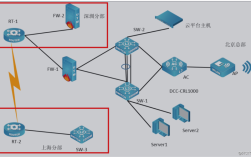在 CentOS 系统中,Nginx 是一个广泛使用的高性能 HTTP 和反向代理服务器,通过yum 命令安装 Nginx 是一种简便且高效的方式,尤其适合那些希望快速配置和管理 Web 服务的系统管理员,本文将详细讲解如何在 CentOS 上使用yum 安装 Nginx,并涵盖从添加源到启动服务的每一个步骤。
1. 环境准备与前置条件

在开始之前,确保你的 CentOS 系统已经联网,并且具有基本的系统管理权限,建议更新系统的软件包列表以确保安装过程中不会遇到版本冲突或依赖问题。
- sudo yum update y
2. 添加 Nginx Yum 源
由于 Nginx 并不包含在 CentOS 的默认仓库中,因此需要手动添加官方提供的 Nginx Yum 源,这一步骤对于后续安装至关重要。
执行以下命令以下载并安装 Nginx 的 Yum 源 rpm 包:
- sudo rpm ivh http://nginx.org/packages/centos/7/noarch/RPMS/nginxreleasecentos70.el7.ngx.noarch.rpm
安装完成后,可以通过以下命令验证 Nginx Yum 源是否已成功添加:
- sudo yum repolist all | grep nginx
如果输出中包含nginx 相关的条目,说明 Yum 源已成功添加。
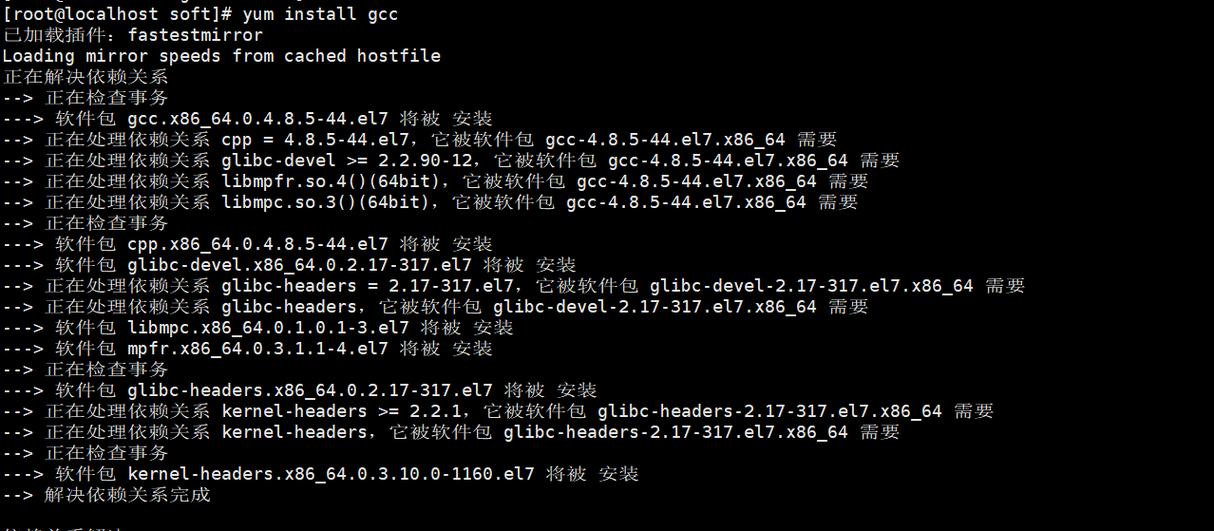
3. 安装 Nginx
有了正确的 Yum 源后,安装 Nginx 就变得非常简单了,只需运行以下命令即可:
- sudo yum install nginx y
此命令会自动处理所有必要的依赖关系,并将 Nginx 安装到系统中。
4. 启动 Nginx 服务
安装完成后,Nginx 并不会立即运行,需要手动启动它,使用以下命令启动 Nginx 服务:
- sudo systemctl start nginx
为了确保 Nginx 在系统重启后自动启动,可以启用其开机自启动功能:
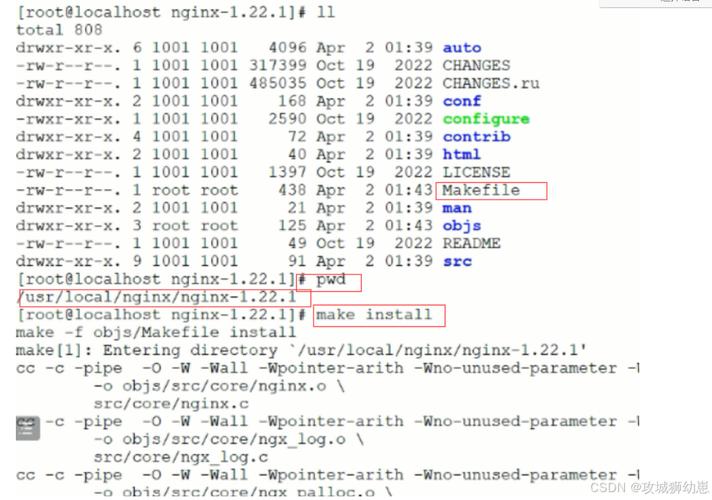
- sudo systemctl enable nginx
5. 测试 Nginx 安装
要确认 Nginx 是否正确安装并正在运行,可以在浏览器中访问服务器的 IP 地址或域名,如果看到 Nginx 的欢迎页面,则表示安装成功。
还可以使用以下命令检查 Nginx 的状态:
- sudo systemctl status nginx
6. 防火墙设置
如果你的 CentOS 系统启用了防火墙(通常是 firewalld),需要确保开放 HTTP(端口 80)和 HTTPS(端口 443)端口,以便外部流量能够访问 Nginx。
查看防火墙状态:
- sudo systemctl status firewalld
如果防火墙正在运行,使用以下命令永久开放端口:
- sudo firewallcmd permanent addservice=http
- sudo firewallcmd permanent addservice=https
然后重新加载防火墙规则:
- sudo firewallcmd reload
7. SELinux 配置(可选)
如果你打算使用 Nginx 作为反向代理服务器,可能需要调整 SELinux 策略以允许网络连接,这通常不是必需的,但在某些情况下可能是必要的。
可以使用以下命令临时关闭 SELinux:
- sudo setenforce 0
或者,如果需要永久更改,可以编辑 SELinux 配置文件:
- sudo vi /etc/selinux/config
将SELINUX 设置为permissive 或disabled,然后重启系统。
8. Nginx 基本配置
Nginx 的主配置文件位于/etc/nginx/nginx.conf,你可以根据需要进行修改,例如更改监听端口、设置服务器块等,以下是一个简单的示例配置:
- server {
- listen 80;
- server_name your_domain_or_ip;
- location / {
- root /usr/share/nginx/html;
- index index.html index.htm;
- }
- }
修改完成后,重新加载 nginx 配置以应用更改:
- sudo systemctl reload nginx
9. Nginx 日志管理
Nginx 会自动记录访问日志和错误日志,这些日志文件通常位于/var/log/nginx/ 目录下,你可以通过查看这些日志来监控网站的访问情况和排查可能的错误。
访问日志示例:
- tail f /var/log/nginx/access.log
错误日志示例:
- tail f /var/log/nginx/error.log
10. Nginx 安全优化建议
虽然 Nginx 本身相对安全,但仍需采取一些措施来增强其安全性,
禁用不必要的模块:只加载必要的 Nginx 模块,减少攻击面。
限制 IP 访问:通过防火墙或 Nginx 自身的访问控制机制,限制对特定 IP 地址段的访问。
使用 HTTPS:为网站启用 SSL/TLS 加密,保护数据传输安全。
定期更新:及时更新 Nginx 及其依赖库,修复已知的安全漏洞。
监控与告警:设置监控和告警机制,及时发现并响应异常活动。
常见问题解答(FAQs)
Q1: Nginx 无法启动,该怎么办?
A1: Nginx 无法启动,首先检查错误日志(通常位于/var/log/nginx/error.log),查找具体的错误信息,常见的原因包括配置文件错误、端口被占用、权限问题等,根据错误信息进行相应的排查和修正。
Q2: 如何更改 Nginx 默认监听的端口?
A2: 要更改 Nginx 默认监听的端口,编辑主配置文件/etc/nginx/nginx.conf,找到listen 指令并将其值更改为所需的端口号,然后重新加载 Nginx 配置以应用更改:
- sudo systemctl reload nginx
注意,还需要确保防火墙开放了新的端口。